
Graças ao aplicativo Notas, os usuários de Mac podem rapidamente anotar informações importantes, capturar ideias promissoras, manter um diário diário e muito mais. Claro, os usuários não podem apenas criar notas, mas também excluí-las, e é aí que os erros podem acontecer. De fato, há muitos tópicos online fazendo a mesma pergunta: Como recuperar notas deletadas em um Mac?
Para fornecer uma resposta abrangente a esta pergunta, descrevemos várias maneiras de recuperar notas apagadas no Mac, permitindo que você escolha a que melhor se adapta à sua situação. Independentemente do método que você escolher, recomendamos fortemente que inicie o processo de recuperação o mais rápido possível para aumentar as chances de uma recuperação bem-sucedida.
| Método | Quando é Mais Útil |
| 💻 Software de Recuperação de Dados | Aplicar após formatação acidental do disco do sistema ou exclusão do arquivo NotesV7.storedata-wal |
| ⏳ Time Machine | Quando os arquivos das notas foram sobrescritos |
| ☁️ Backup do iCloud | Quando ocorreu uma falha de hardware ou formatação acidental |
| 🕓 Pasta Recentemente Excluída | Quando a sincronização com o iCloud estava ativada |
Índice
Por que minhas notas foram deletadas?
Quando os usuários reclamam que suas notas desapareceram do Mac, geralmente é possível apontar para uma das seguintes causas:
- 👨💻 Exclusão acidental: De longe, a causa mais comum de notas importantes desaparecerem são os próprios usuários. Ao gerenciar uma grande coleção de notas organizadas em várias pastas, é fácil selecionar acidentalmente a nota errada e perceber o erro apenas quando a nota já está sumida.
- 🍏 Atualização de SO sem sucesso: Ao atualizar o macOS para a versão mais recente, é importante não interromper o processo de atualização. Uma queda de energia inesperada ou uma reinicialização forçada pode ter muitas consequências indesejadas, incluindo a perda de notas.
- 💻 Falha de hardware: O aplicativo Notas mantém seus dados no disco rígido principal, então as notas podem desaparecer se o disco rígido ficar corrompido ou danificado.
- 🚧 Falhas de aplicativos: Não é incomum que novas versões do macOS tenham problemas de estabilidade e falhas nos aplicativos. Cada falha cria uma pequena, mas não insignificante, possibilidade de ocorrência de perda de dados e desaparecimento de notas.
- 🦠 Malware: De vírus tradicionais a ransomware modernos, existem muitos tipos de malware que podem impedir você de acessar suas notas.
Mas você pode recuperar anotações permanentemente excluídas após uma atualização malsucedida, falha repentina, exclusão acidental e os demais eventos descritos acima? Absolutamente! Independentemente de por que suas anotações não estão mais acessíveis, a boa notícia é que existem múltiplos métodos para recuperar anotações excluídas no Mac que você pode tentar sem nenhuma habilidade técnica especial.
4 maneiras de restaurar notas excluídas no Mac
Agora que você sabe onde as notas são armazenadas no Mac, é hora de explicar vários métodos funcionais que você pode usar para recuperar notas apagadas ou perdidas. Mais uma vez, não importa qual método você escolha, recomendamos fortemente que você não adie o processo de recuperação mais do que o absolutamente necessário.
Método 1: Software de Recuperação de Dados
![]() O primeiro método que queremos descrever é perfeito para recuperar notas após a formatação acidental do disco do sistema ou a exclusão do arquivo NotesV7.storedata-wal.
O primeiro método que queremos descrever é perfeito para recuperar notas após a formatação acidental do disco do sistema ou a exclusão do arquivo NotesV7.storedata-wal.
Usando software de recuperação de dados como o Disk Drill, você pode rapidamente e facilmente recuperar o conteúdo da pasta de Notas e obter até mesmo as notas excluídas permanentemente. Este método oferece os melhores resultados quando usado imediatamente após o incidente de perda de dados, antes que os arquivos excluídos sejam sobrescritos.
Usamos o Disk Drill porque a sua interface de usuário simples e intuitiva o torna adequado até mesmo para usuários sem experiência prévia em recuperação de dados, enquanto seus algoritmos de recuperação poderosos entregam excelentes resultados onde outras soluções semelhantes falham.
Para recuperar notas deletadas com Disk Drill:
- Download e instale o Disk Drill para Mac.
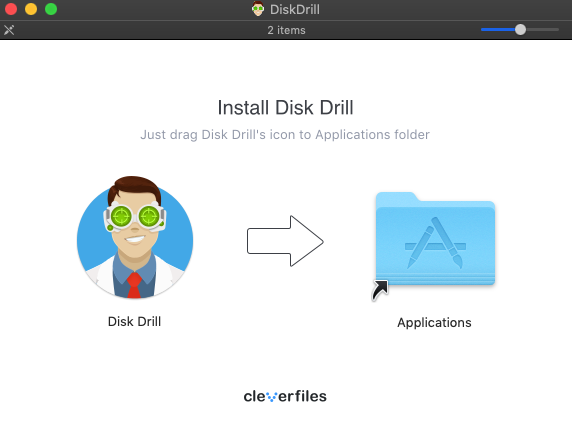
- Selecione o disco do sistema e clique em Procurar dados perdidos .
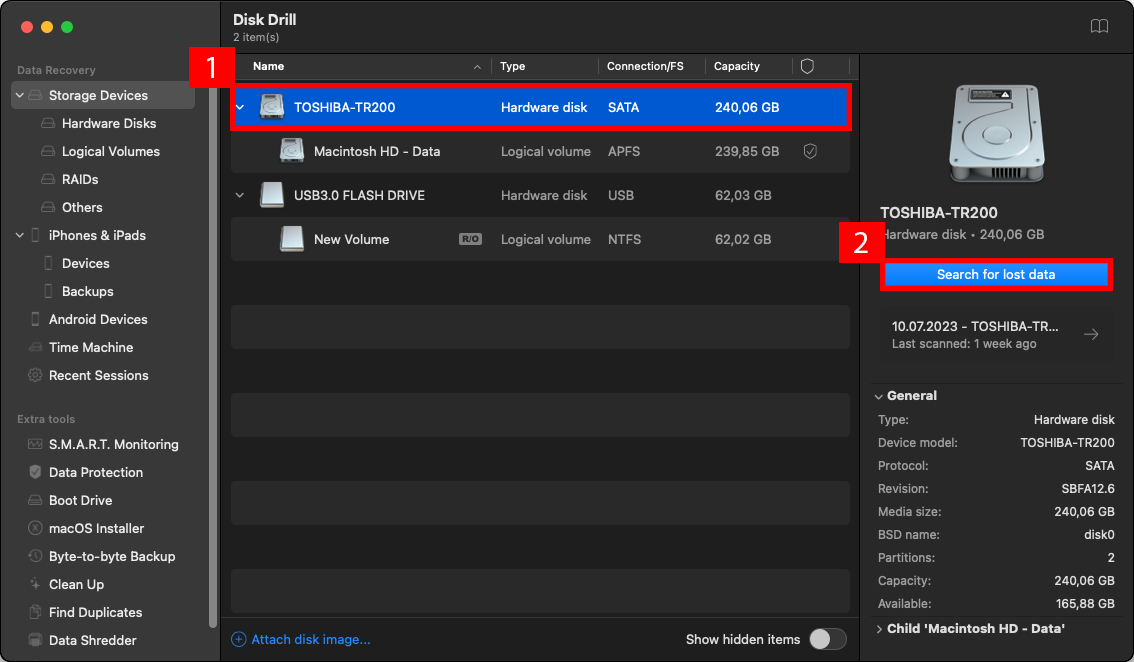
- Dê ao Disk Drill algum tempo para terminar a varredura de arquivos perdidos.
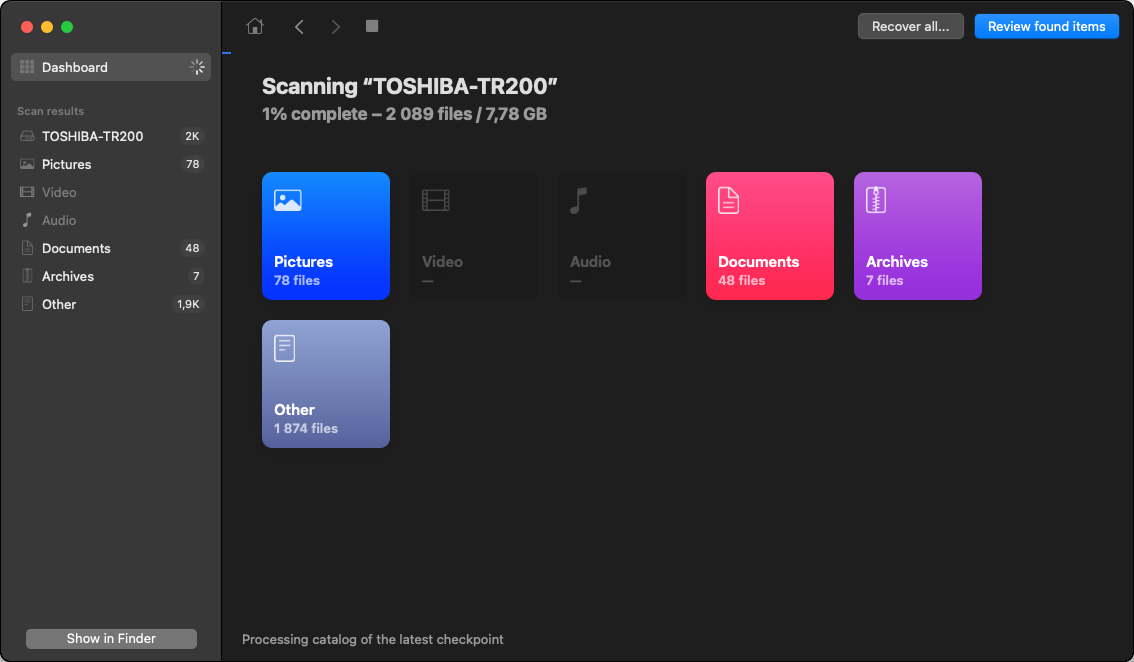
- Use a barra de busca no canto superior direito para encontrar o arquivo NotesV7.storedata ou NotesV7.storedata-wal, selecione-o e clique em Recuperar .
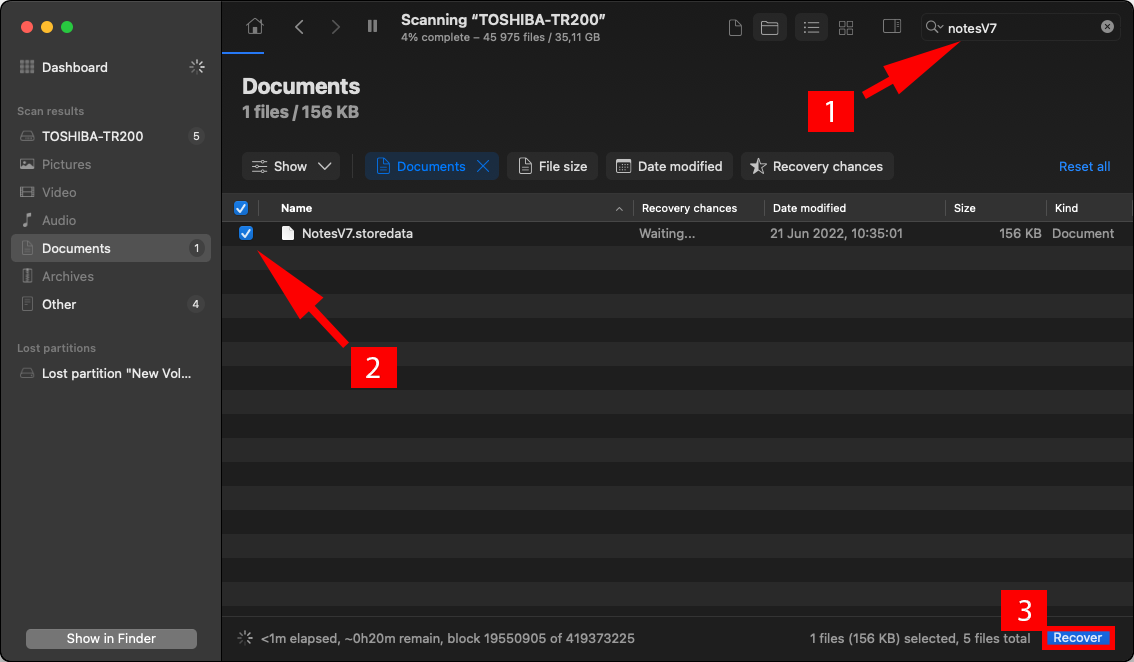
- Especifique o destino de recuperação e confirme. NÃO salve o arquivo no seu disco do sistema porque você pode sobrescrevê-lo e torná-lo irrecuperável.
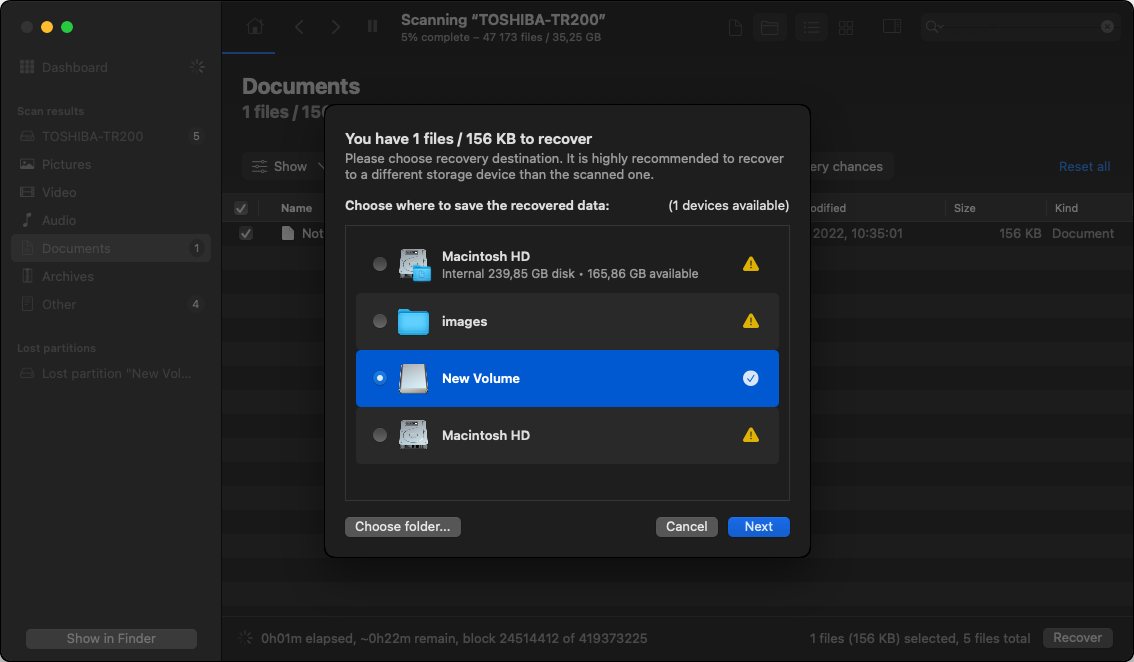
A versão gratuita do Disk Drill para Mac permite pré-visualizar todos os arquivos recuperáveis, e você pode desbloquear a recuperação ilimitada atualizando para a versão PRO, que pode ser ativada em até três dispositivos ao mesmo tempo.
Método 2: Time Machine
![]() Se o Disk Drill não conseguir recuperar suas notas porque já foram sobrescritas, você deve tentar recuperá-las de um backup do Time Machine. O que é ótimo sobre o Time Machine é que ele está incluído em todas as versões recentes do macOS, então você pode simplesmente lançá-lo e usá-lo para recuperar todas as notas do Apple, independentemente de terem sido excluídas recentemente ou há muito tempo.
Se o Disk Drill não conseguir recuperar suas notas porque já foram sobrescritas, você deve tentar recuperá-las de um backup do Time Machine. O que é ótimo sobre o Time Machine é que ele está incluído em todas as versões recentes do macOS, então você pode simplesmente lançá-lo e usá-lo para recuperar todas as notas do Apple, independentemente de terem sido excluídas recentemente ou há muito tempo.
Para restaurar notas do Time Machine:
- Conecte o disco de backup do Time Machine ao seu computador e inicie o Finder.
- Selecione Ir na Barra de Menu e clique Ir para Pasta .
- Copie & cole o seguinte local: ~/Library/Containers/com.apple.Notes/Data/Library/Notes/
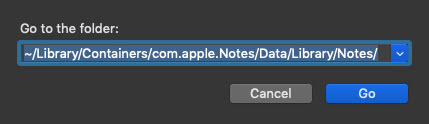
- Clique no ícone do Time Machine localizado na Barra de Menu e escolha Entrar no Time Machine .
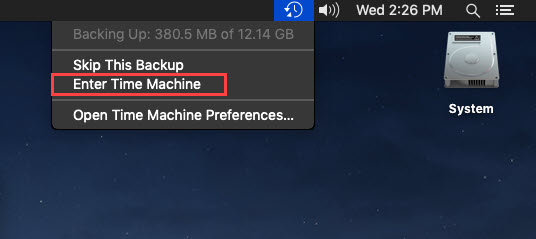
- Volte no tempo usando as setas de navegação à direita.
- Selecione uma versão mais antiga do arquivo NotesV7.storedata-wal e clique Restaurar .
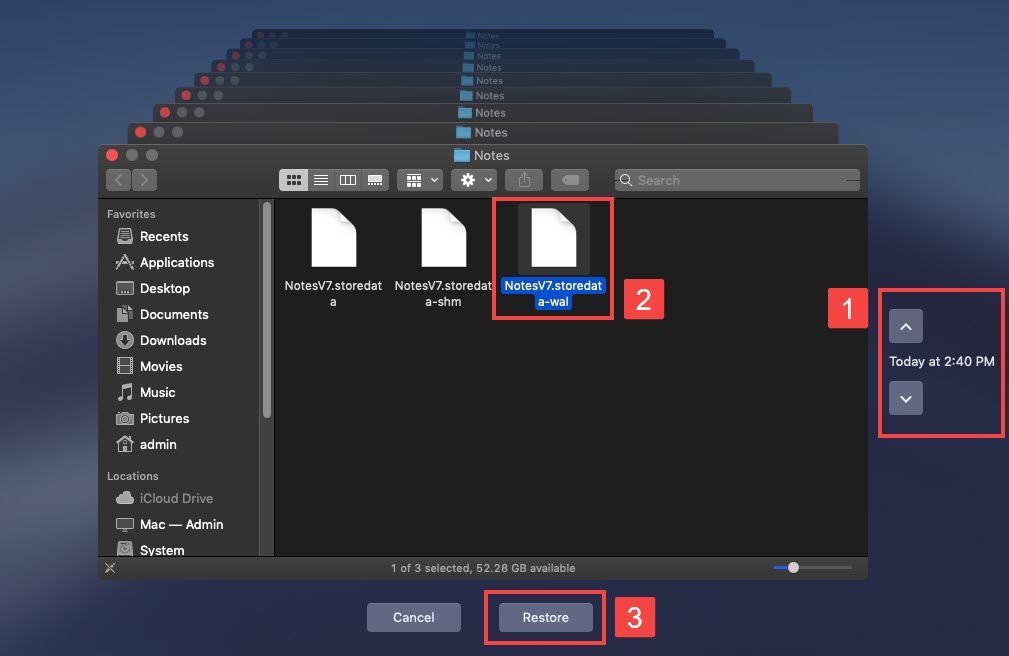
Do início ao fim, recuperar notas perdidas usando o Time Machine não deve levar mais do que alguns minutos, e os resultados são garantidos.
Existem muitas outras soluções de backup para Mac semelhantes ao Time Machine, mas descrever todas elas estaria além do escopo deste artigo. Se você está usando um aplicativo de backup de dados de terceiros e precisa recuperar notas apagadas, recomendamos que leia o manual ou procure um tutorial online.
Método 3: Backup do iCloud
![]() iCloud, a solução de backup em nuvem da Apple, é perfeita para recuperar notas perdidas após um mau funcionamento do hardware ou formatação acidental. Este método funciona apenas se você mantiver suas notas sincronizadas entre diversos dispositivos Apple, razão pela qual não o descrevemos anteriormente.
iCloud, a solução de backup em nuvem da Apple, é perfeita para recuperar notas perdidas após um mau funcionamento do hardware ou formatação acidental. Este método funciona apenas se você mantiver suas notas sincronizadas entre diversos dispositivos Apple, razão pela qual não o descrevemos anteriormente.
Para restaurar notas a partir de um backup do iCloud:
- Abra as Preferências do Sistema no seu Mac e vá para iCloud.
- Faça login no iCloud.com com seu ID Apple e senha.
- Marque a caixa de seleção ao lado de Notas.
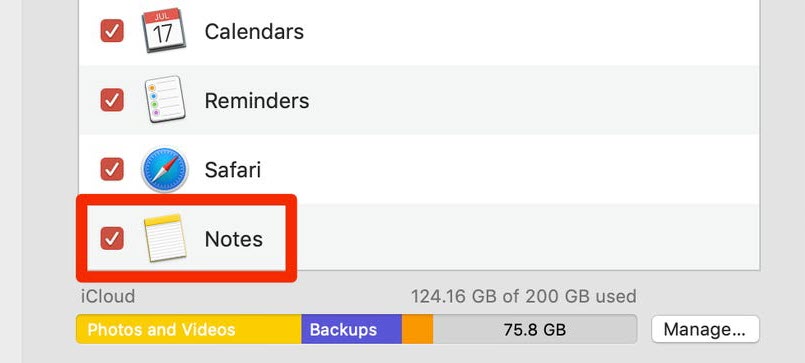
Todas as notas serão transferidas da sua conta do iCloud para o seu computador e exibidas no aplicativo Notas. Mantendo a sincronização do iCloud ativada, você pode evitar incidentes futuros de perda de dados e a necessidade de restaurar notas a partir de um backup local. Você também desbloqueia uma maneira adicional de recuperar notas do iCloud, que descrevemos em maior detalhe no capítulo bônus abaixo.
Método 4: Pasta Recentemente Excluída
![]() Quando você exclui uma nota no aplicativo Notas sem sincronizar suas notas com o iCloud, ela simplesmente desaparece, e não há um caminho óbvio para recuperá-la, forçando você a usar um dos métodos de recuperação descritos acima.
Quando você exclui uma nota no aplicativo Notas sem sincronizar suas notas com o iCloud, ela simplesmente desaparece, e não há um caminho óbvio para recuperá-la, forçando você a usar um dos métodos de recuperação descritos acima.
Com a sincronização do iCloud ativada, as notas apagadas são movidas para a pasta Apagadas Recentemente dessa conta do iCloud, e elas permanecem lá por até 40 dias. Isso significa que você pode restaurá-las tão facilmente quanto pode recuperar arquivos recentemente apagados da Lixeira.
Para restaurar notas da pasta Apagadas Recentemente do iCloud:
- Abra o aplicativo Notas.
- Abra o Pasta Excluídos Recentemente .
- Clique com o botão direito na nota que você deseja restaurar.
- Escolha Mover para > a pasta desejada.
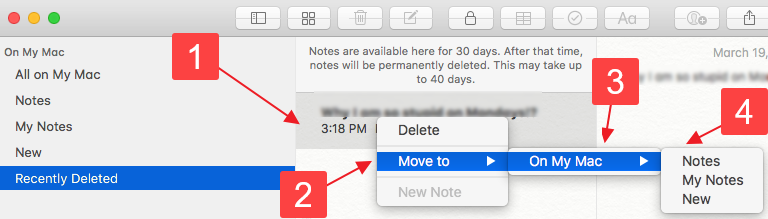
E se não houver pasta “Recentemente Apagados” em Notas?
Se não houver uma pasta de “Recentemente Apagados” no aplicativo Notas, então você provavelmente não está conectado à sua conta do iCloud, ou você não ativou a sincronização das suas notas.
Perguntas Frequentes:
- Abra o aplicativo Notas.
- Selecione a nota que você deseja salvar como arquivo PDF.
- Escolha a opção Arquivo na barra de menu e clique em Exportar como PDF.
- Dê um nome ao arquivo PDF e escolha onde você deseja salvá-lo.
- Clique em Salvar.
Agora você pode abrir a nota salva usando qualquer leitor de PDF e imprimi-la como se fosse um documento comum.
- Backups manuais: Para fazer backup manual de todas as notas criadas usando o aplicativo Notas, tudo o que você precisa fazer é copiar o conteúdo de ~/Library/Containers/com.apple.Notes/Data/Library/Notes/ para um local seguro. Esse método é simples, eficaz, mas está longe de ser confiável porque depende de com que frequência você se lembra de fazer backup das suas notas.
- Máquina do Tempo: Em vez de fazer backup de suas notas manualmente, é muito mais confiável ativar Time Machine e deixar que ele crie automaticamente backups incrementais de todo o seu disco rígido. Dessa forma, você ganha a capacidade de voltar no tempo e recuperar notas de uma data específica com um simples clique.
- iCloud: Se você não se importar que suas notas pessoais sejam armazenadas nos servidores da Apple, então deve considerar selecionar a caixa de seleção ao lado de Notas em Preferências do Sistema > iCloud. Além de os backups na nuvem serem altamente confiáveis, eles também permitem que você visualize suas notas em qualquer dispositivo.
Você pode, é claro, combinar dois ou até três métodos de backup, como Time Machine com iCloud, para uma segurança máxima.






